
Varmasti useammalla kuin yhdellä kertaa olet halunnut ottaa kuvan älypuhelimellasi, mutta olet päätynyt nauhoittamaan videota. Jos meillä on aikaa säästää, ei ongelmaa, voimme muokata älypuhelimen asetuksia sieppaamaan hetken uudelleen. Mutta Entä jos se ei ole mahdollista?
Jos se ei ole mahdollista, mutta ainakin olemme tallentaneet videon, vaikka se olisi lyhyt, voimme poimia videosta kuvan, jonka halusimme ottaa alusta alkaen. On monia sovelluksia, joiden avulla voimme tehdä tämän, mutta parasta on VLC, ilmainen sovellus, joka on myös erinomainen videosoitin.
Ja kun sanon videoita, tarkoitan mitä tahansa videota, koska VLC on yhteensopiva kaikkien löytämiemme eri muotojen kanssa. Mutta sillä on myös joukko toimintoja, joista monet käyttäjät eivät ole tietoisia, mikä tekee siitä erittäin monipuolisen sovelluksen. Jos emme käytä VLC: tä, voimme lataa se suoraan Videolan-verkkosivustolta, tämän kehittäjä ilmainen ohjelmisto.
Jotta voimme poimia kuvia videoista, meidän on suoritettava seuraavat vaiheet.
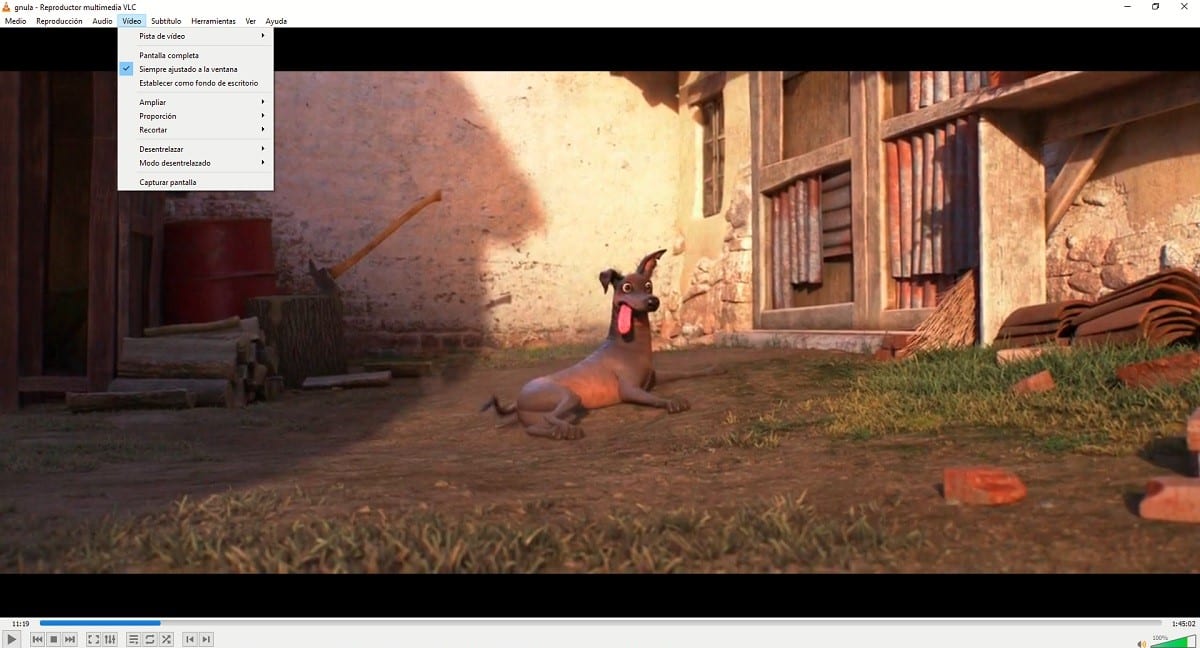
Kun olemme ladanneet sovelluksen ja se on jo asennettu tietokoneellemme, meidän on avattava video, josta haluamme poimia kuvat tällä sovelluksella. Tätä varten meidän on vain napsautettava kyseistä videota Hiiren oikealla painikkeella ja avaa valitsemalla VLC.
Kun videon toisto on alkanut, vaikka se ei olekaan koko näytössä, meidän on napsautettava Video ja valittava Screenshot. Aikaisemmin meillä on oltava keskeytti videon oikeaan aikaan, jonka haluamme kaapata.
Videosta saamamme kuvat sijaitsevat suoraan kansiossa Omat asiakirjat / kuvat ja sisällytä tiedoston nimi ja hetki elokuvaan, jossa sieppaus tehtiin.